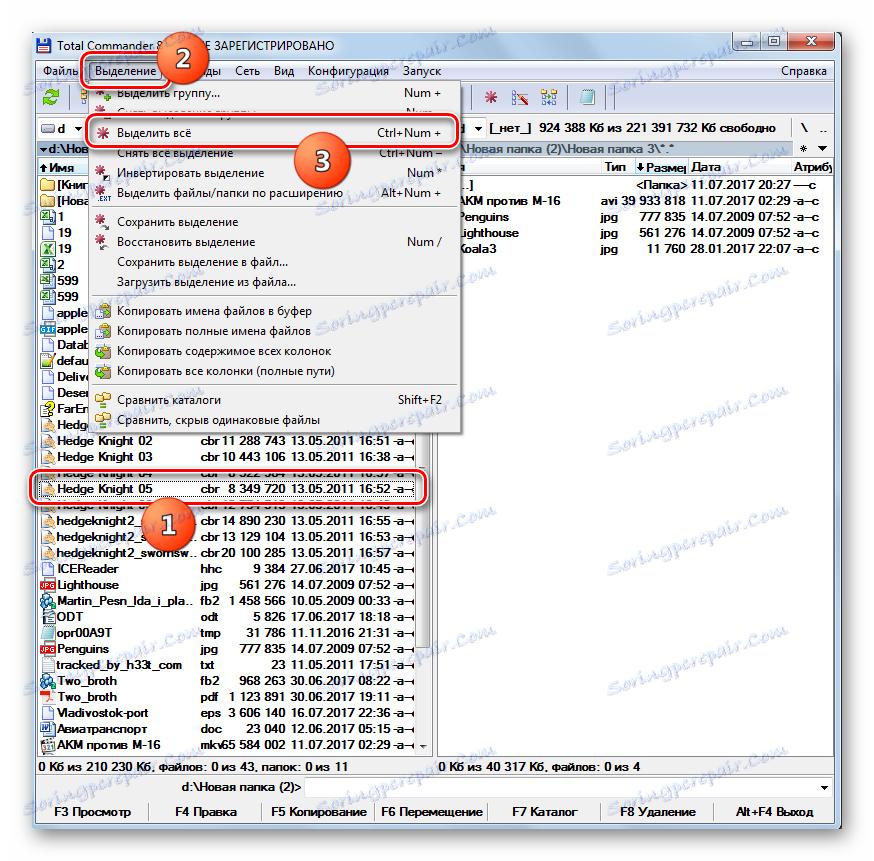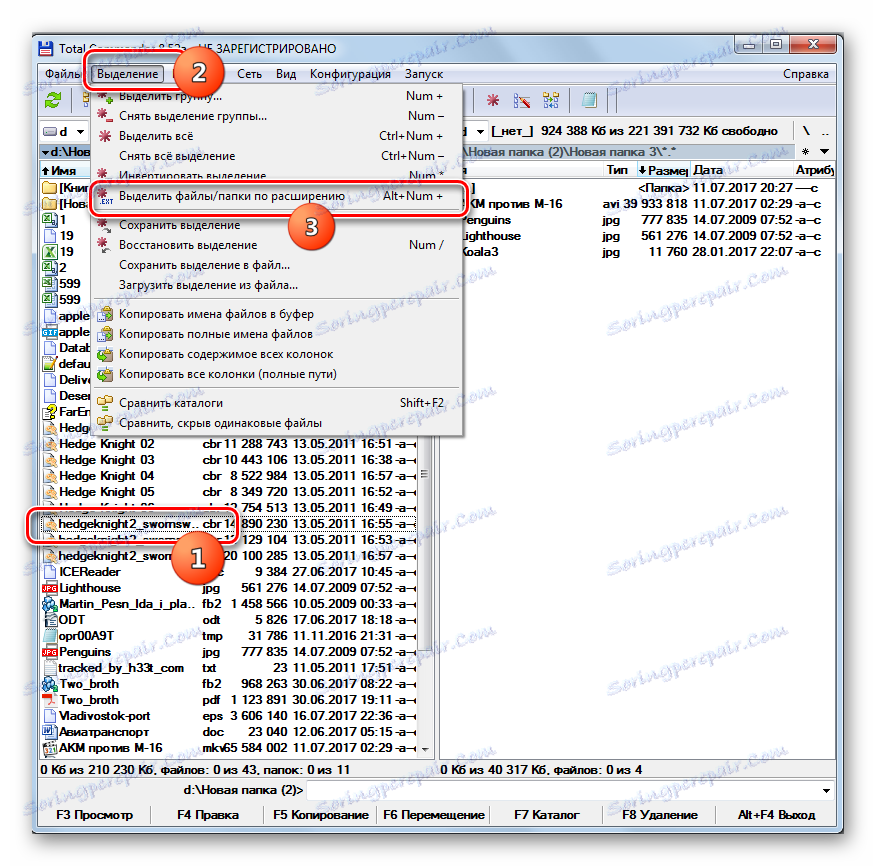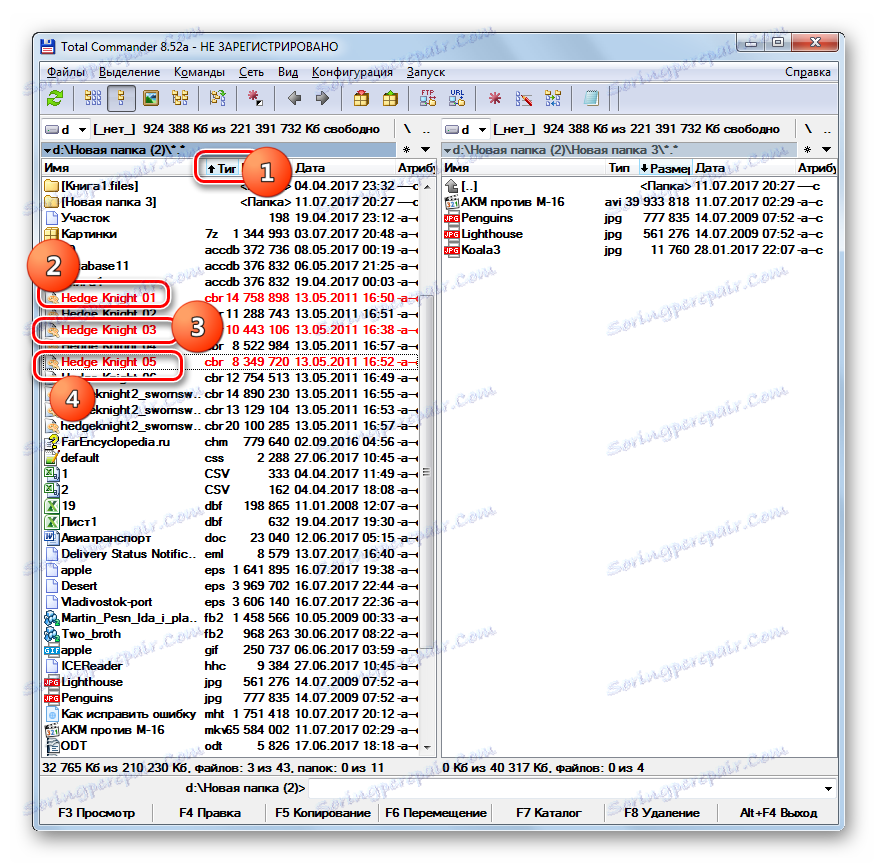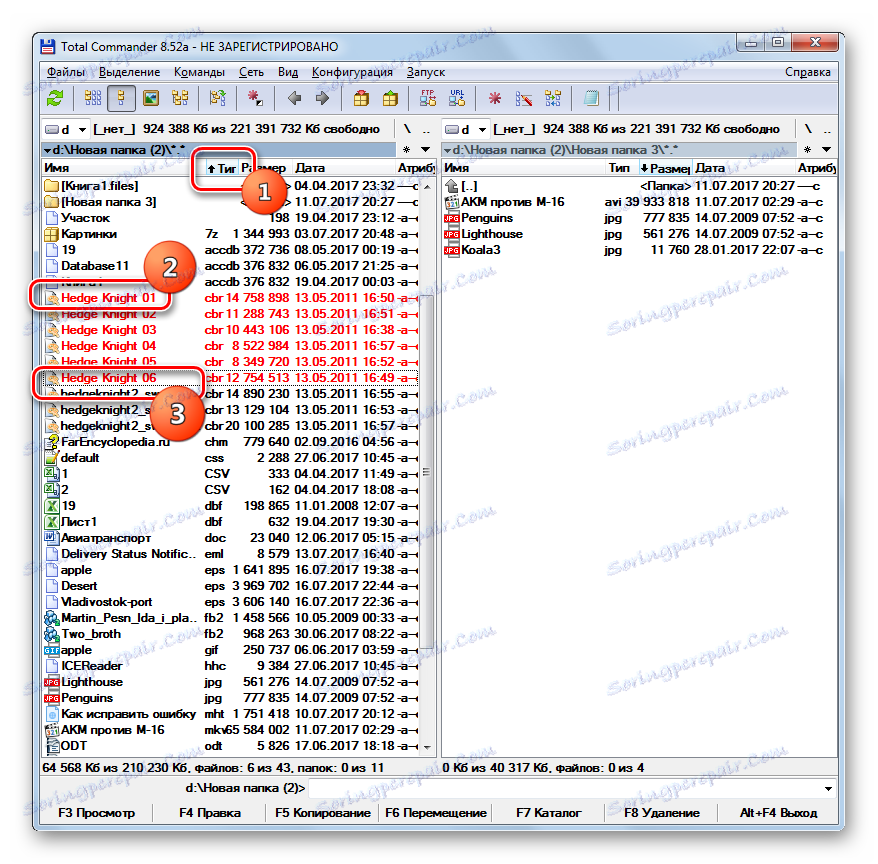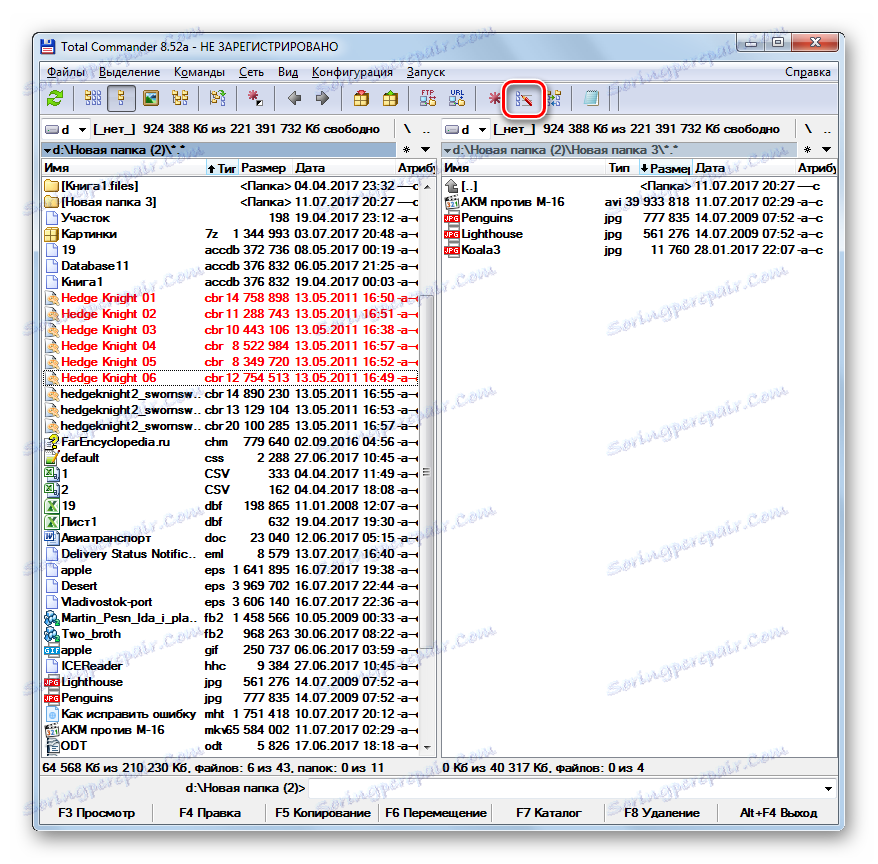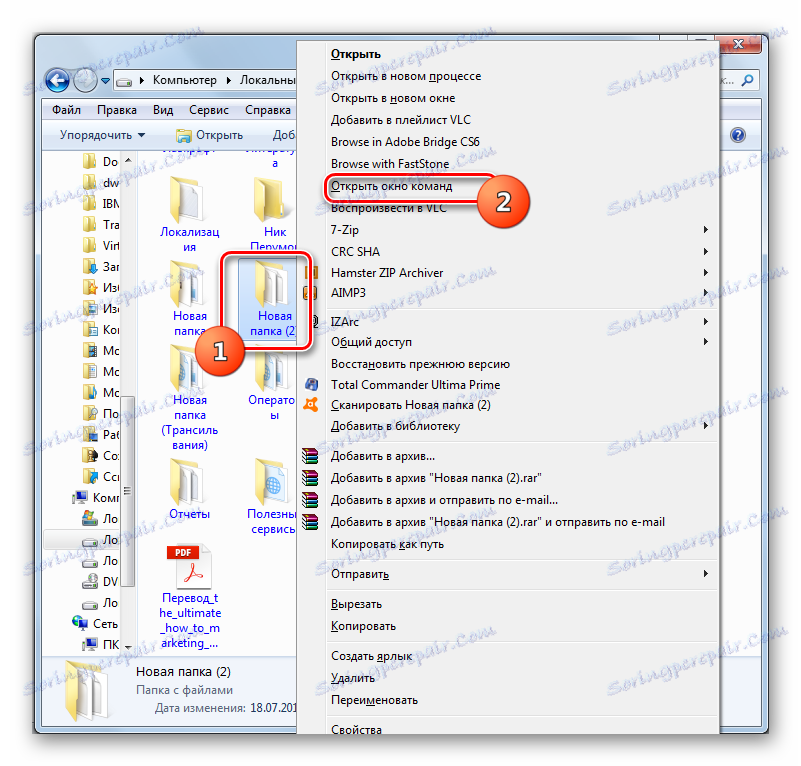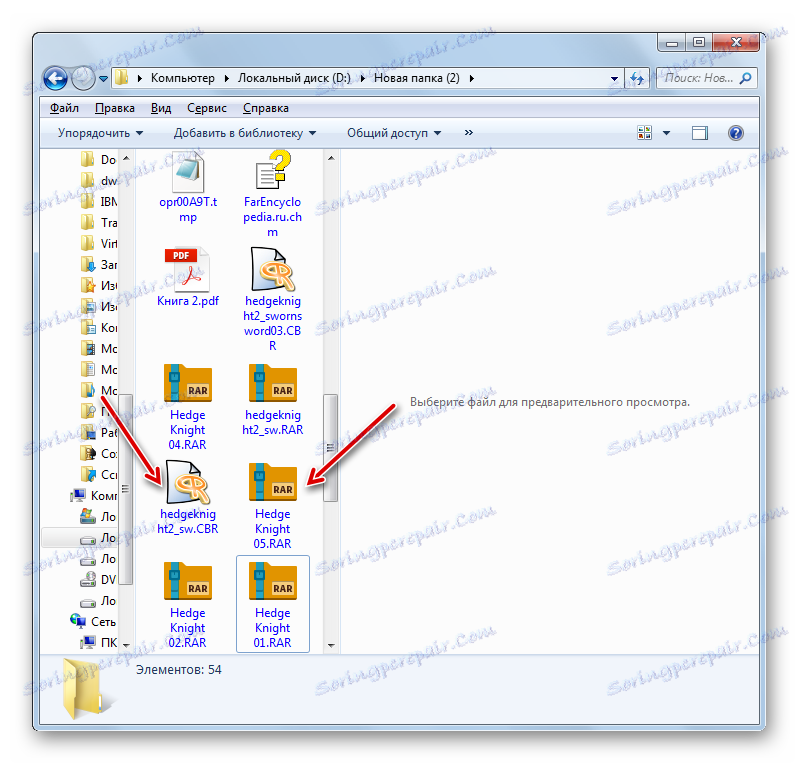Промените екстензију датотеке у оперативном систему Виндовс 7
Потреба за промјеном екстензије датотеке се јавља ако је, на почетку или када је сачувана, погрешно додељено име погрешног формата. Поред тога, постоје случајеви када елементи са различитим екстензијама имају заправо исти тип формата (на примјер, РАР и ЦБР). Да би их отворили у одређеном програму, једноставно можете да је промените. Размислите како да извршите наведени задатак у оперативном систему Виндовс 7.
Садржај
Процедура промене
Важно је разумети да једноставно мијењање екстензије не мијења тип или структуру датотеке. На пример, ако промените проширење имена датотеке из документа на клс у документу, неће аутоматски бити Екцел табела. Да бисте то урадили, потребно је извршити процедуру конверзије. Ми ћемо у овом чланку размотрити различите начине промене имена формата. Ово се може урадити и помоћу уграђених Виндовс алата и коришћења софтвера независних произвођача.
Метод 1: Тотал Цоммандер
Пре свега, размотримо примјер промјене имена формата објекта помоћу апликација независних произвођача. Скоро сваки директор датотека може се носити са овим задатком. Наравно, најпопуларнији од њих Тотал Цоммандер .
- Започните Тотал Цоммандер. Пређите до директоријума где се налази ставка помоћу алатки за навигацију, чије име типа желите да промените. Кликните на њега помоћу десног дугмета миша ( ПЦМ ). На листи изаберите "Преименуј" . Такође, након избора, притисните Ф2 .
- Након тога поље са називом постаје активно и доступно за модификацију.
- Променимо продужетак елемента, који је назначен на крају његовог имена, после тачке до оног за који мислимо да је неопходно.
- Обавезно је да прилагођавање ступи на снагу, кликните на Ентер . Сада је промењен назив формата објекта, што се може видети у пољу "Тип" .
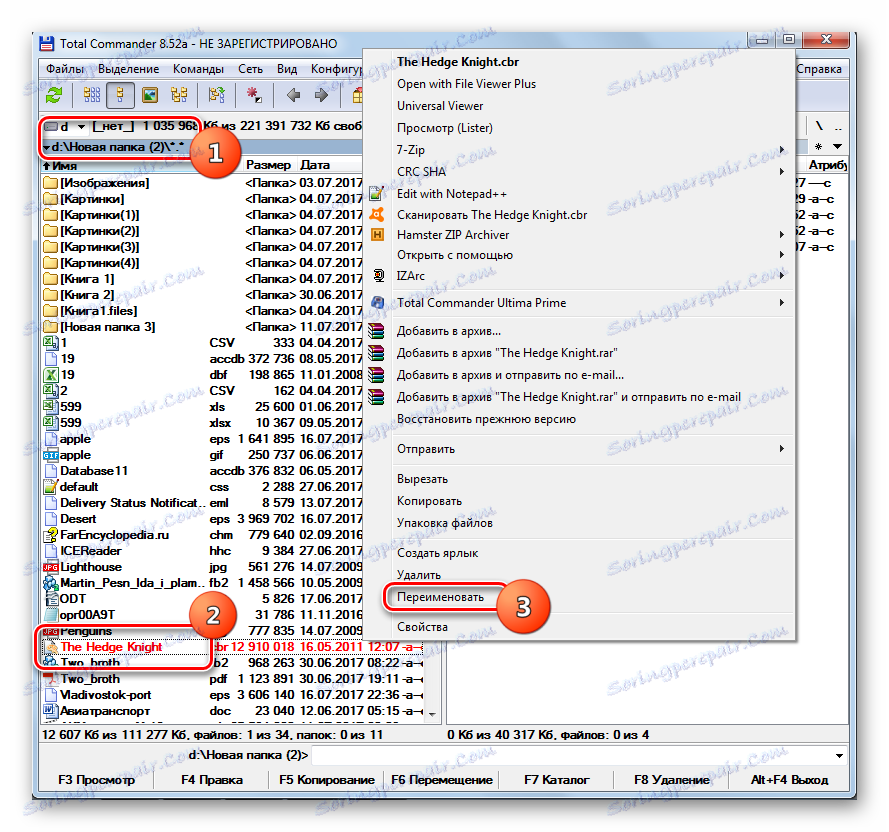
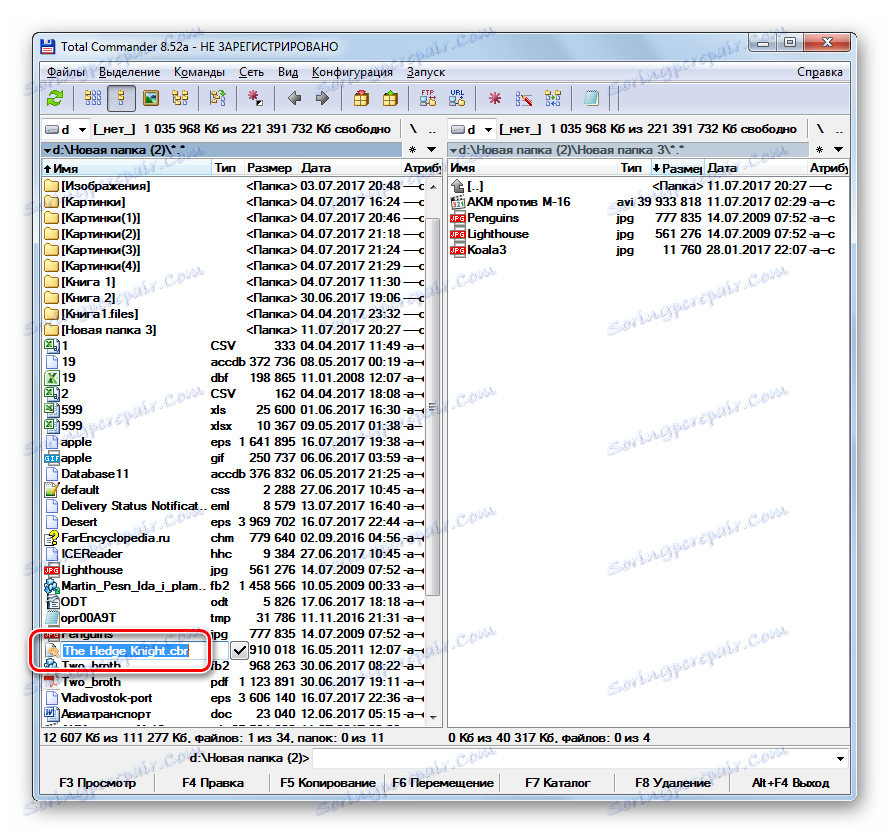
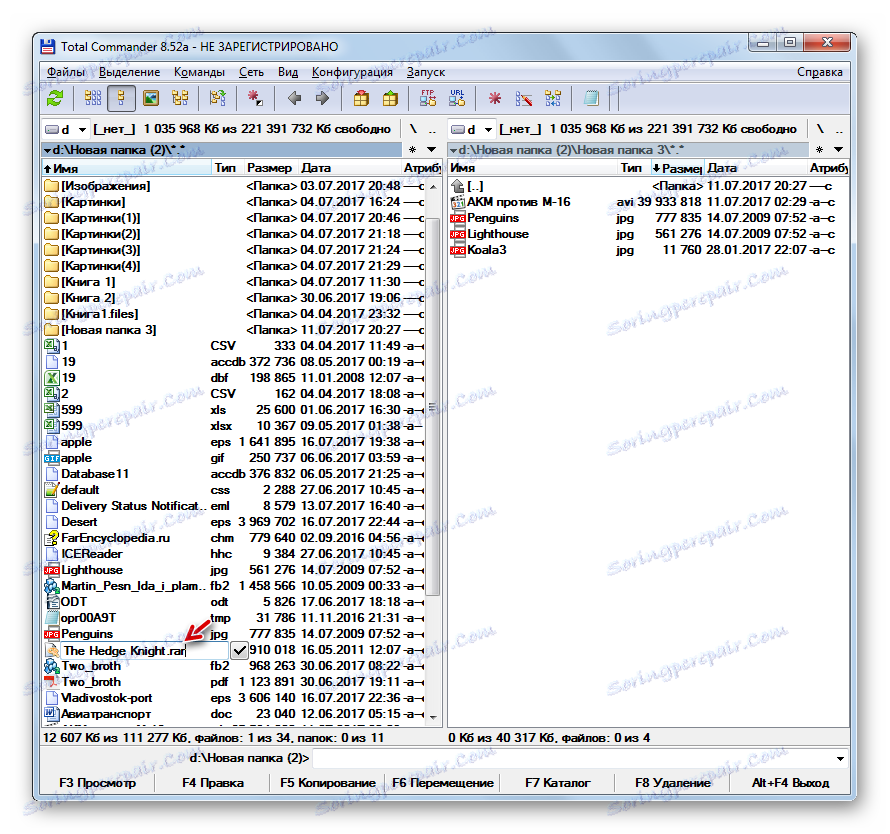
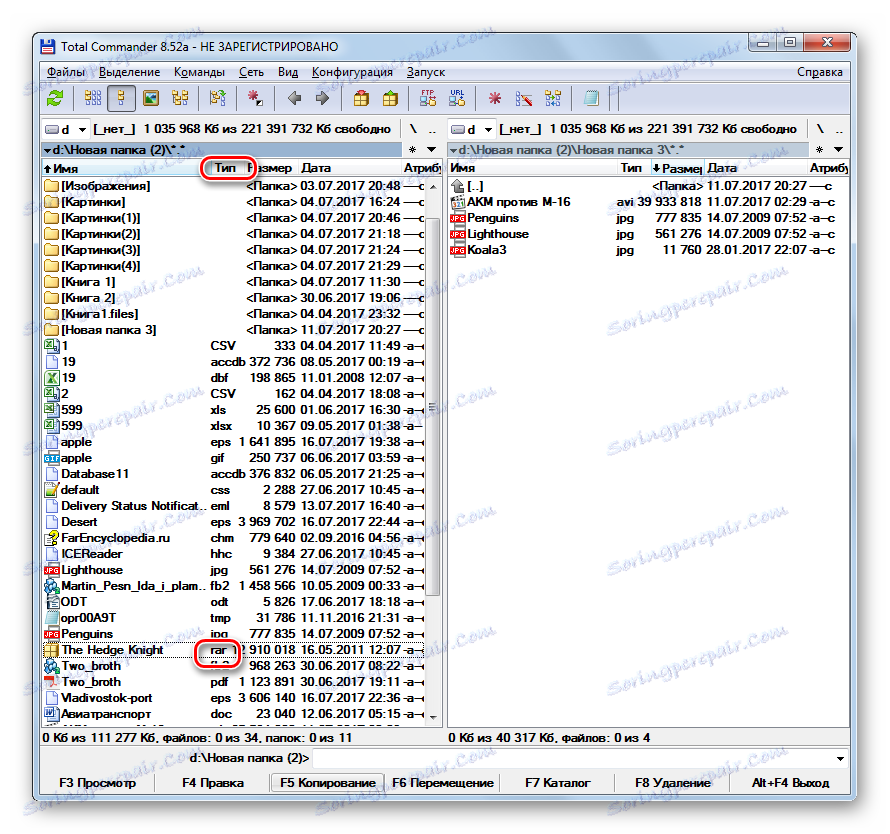
Уз помоћ Тотал Цоммандер-а, можете извршити преименовање групе.
- Пре свега, неопходно је одабрати оне елементе које треба преименовати. Ако желите да преименујете све датотеке у овом директоријуму, онда постајемо на било ком од њих и применимо комбинацију Цтрл + А или Цтрл + Нум + . Такође, можете ићи у мени испод "Изабери" и изаберите "Изабери све" са листе.
![Додјељивање свих датотека у програму Тотал Цоммандер]()
Ако желите да промените име типа датотеке за све објекте са одређеним наставком у овој фасцикли, у овом случају, након избора ставке, идите у мени Изабери и изаберите датотеке / фасцикле по екстензији или користите Алт + Нум + .
![Додјељивање датотека екстензијом у програму Тотал Цоммандер]()
Ако вам треба само да преименујете део датотека са одређеним екстензијом, онда на почетку сортирајте садржај именика по врсти. Тако ће бити погодније тражити неопходне објекте. Да бисте то урадили, кликните на поље "Врста" поља. Затим, притискањем тастера Цтрл , кликните на леви тастер миша ( ЛМБ ) на имена елемената, који требају промијенити екстензију.
![Избор појединачних датотека у Тотал Цоммандер]()
Ако су предмети уређени редоследом, онда кликните на ЛМЦ на првом од њих, а затим држите Схифт на последњем. У овом случају биће изабрана читава група елемената између два објекта.
![Избор групе датотека у програму Тотал Цоммандер]()
Без обзира коју опцију селекције изаберете, изабрани објекти ће бити означени црвеном бојом.
- Након тога, потребно је да позовете алатку за преименовање групе. Ово се може учинити и на неколико начина. Можете кликнути на икону "Преименовање групе" на траци са алаткама или примијенити Цтрл + М (за енглеске верзије Цтрл + Т ).
![Идите у прозор преименовања групе преко иконе алатне траке у Тотал Цоммандер]()
Такође, корисник може кликнути на "Филе" , а затим из листе изаберите "Преименовање групе" .
- Отвара се прозор алата "Преименовање групе" .
- У пољу "Проширење" једноставно унесите име које желите да видите за изабране објекте. У пољу "Ново име" у доњем делу прозора одмах се појављују имена елемената у преименовани форми. Да бисте применили промену у наведеним датотекама, кликните на дугме Покрени .
- Након тога, можете затворити прозор за промену имена групе. Кроз интерфејс Тотал Цоммандер у пољу "Тип", можете видети да за оне елементе који су претходно додијељени, екстензија је промењена на ону коју је одредио корисник.
- Ако сазнате да сте направили грешку приликом преименовања или из неког другог разлога желели да је откажете, онда је и то врло лако. Пре свега, изаберите фајлове са промењеним именом помоћу било ког од наведених метода. Након тога, пређите у прозор "Преименовање групе" . У њему кликните на дугме Роллбацк .
- Отвориће се прозор са питањем да ли корисник заиста жели да откаже. Кликните на "Да" .
- Као што видите, повратак је био успешан.
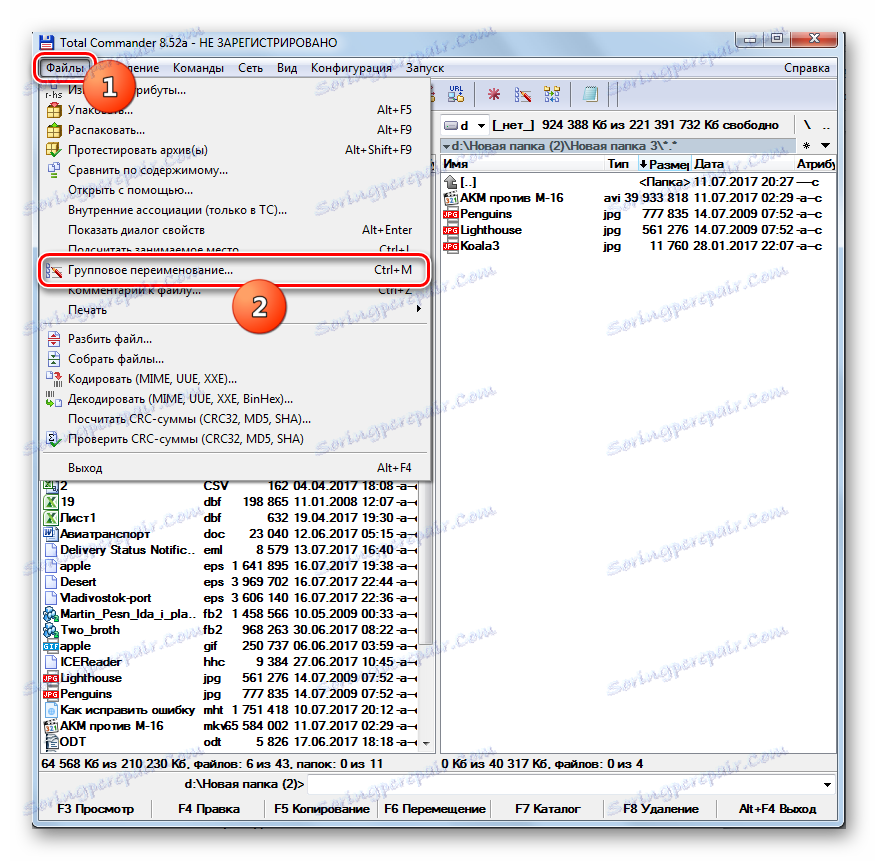
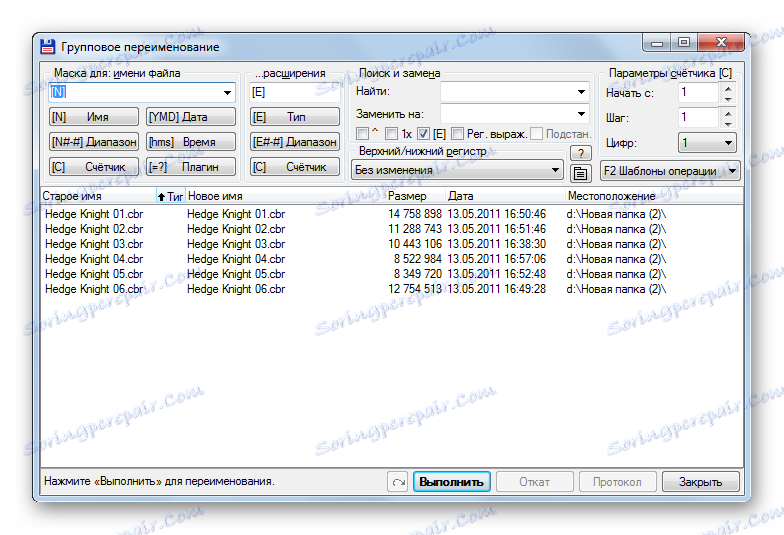
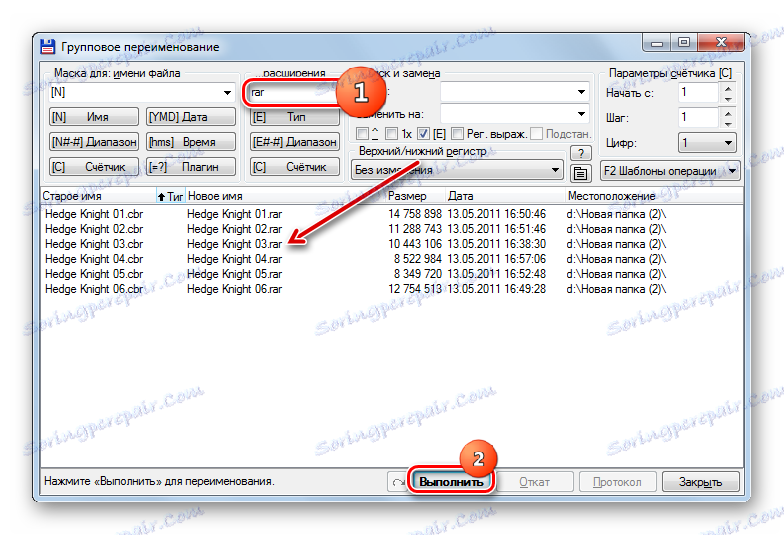
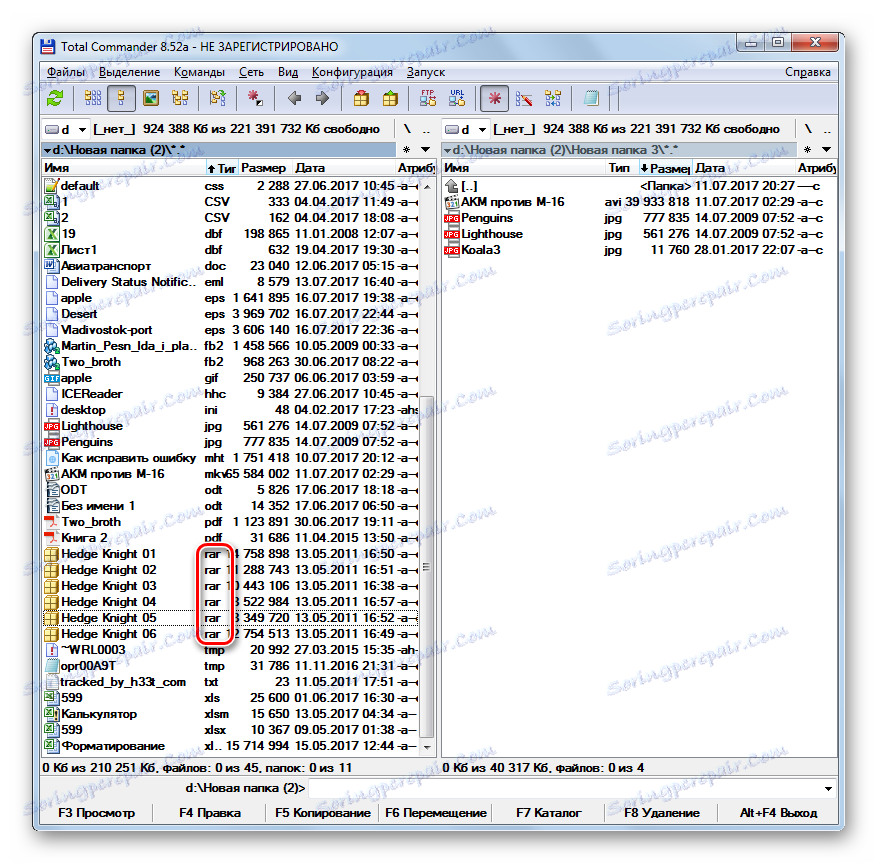
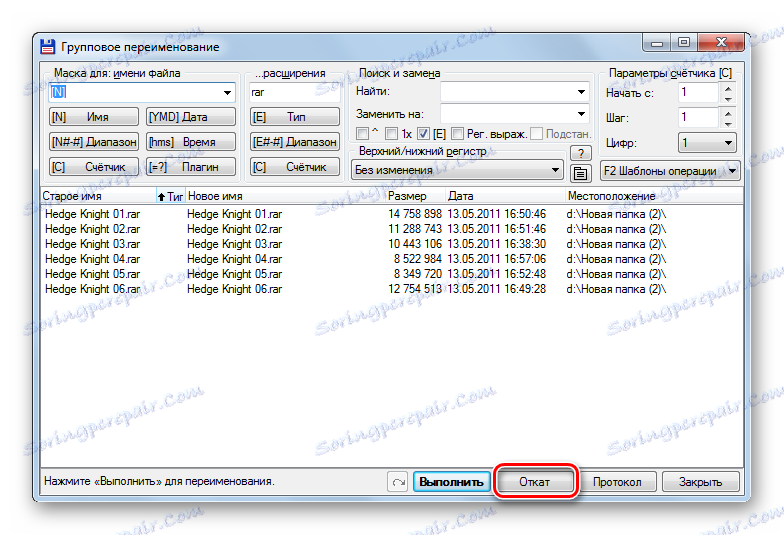
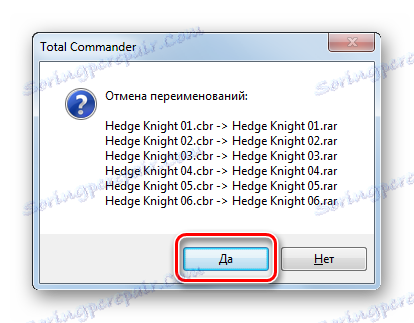
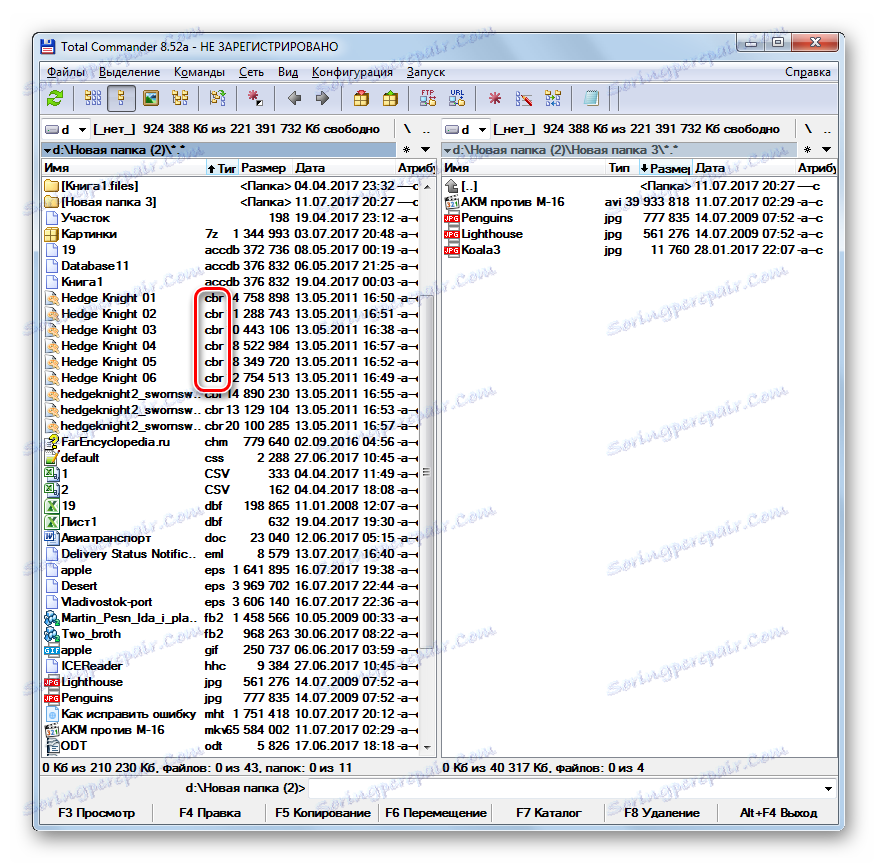
Лекција: Како користити Тотал Цоммандер
Метод 2: Услужни програм за преименовање у групу
Осим тога, постоје и посебни програми дизајнирани за масовно преименовање објеката, укључујући оне у Виндовсу 7. Један од најпознатијих таквих софтверских производа је Булк Ренаме Утилити.
- Покрените Булк Ренаме Утилити. Преко интерног управљача датотека налази се у горњем левом углу апликацијског интерфејса, идите у фасциклу на којој се налазе објекти на којима желите обављати операције.
- На врху централног прозора биће приказана листа датотека које се налазе у овој фасцикли. Користећи исте методе манипулисања "врућих" кључева који су претходно кориштени у Тотал Цоммандер, одаберите циљне објекте.
- Затим идите на блок за подешавања "Ектенсион (11)" , који је одговоран за промјену екстензија. У празном пољу унесите назив формата који желите да видите за изабрану групу ставки. Затим кликните на "Преименуј" .
- Отвара се прозор са бројем преименованих објеката, а вас пита да ли заиста желите да извршите ову процедуру. Да бисте потврдили задатак, кликните на "ОК" .
- Након тога ће се приказати информативна порука која вас обавештава да је задатак био успешан и да је наведен број ставки преименован. Можете да притиснете ОК у овом прозору.
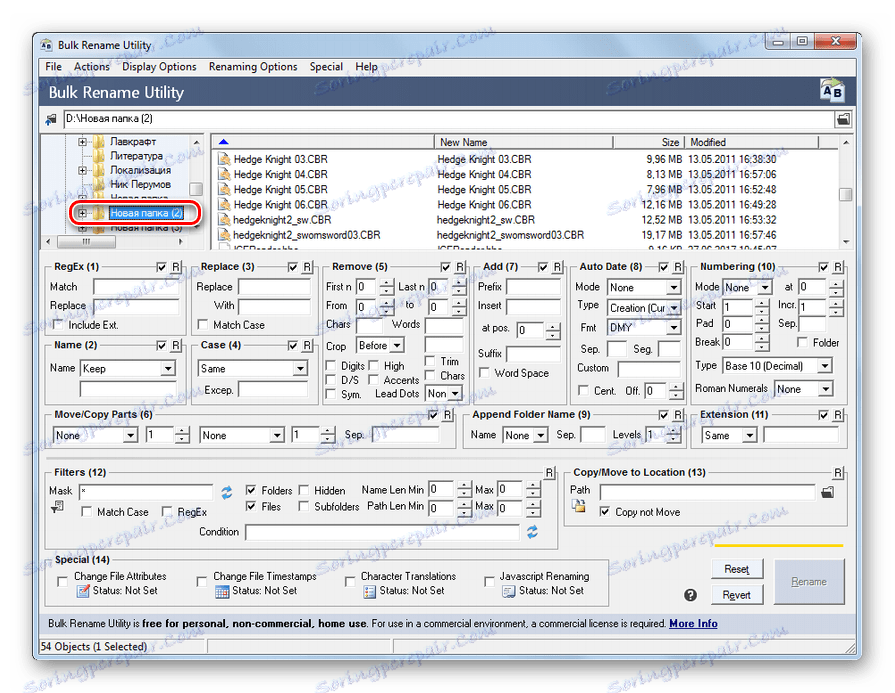
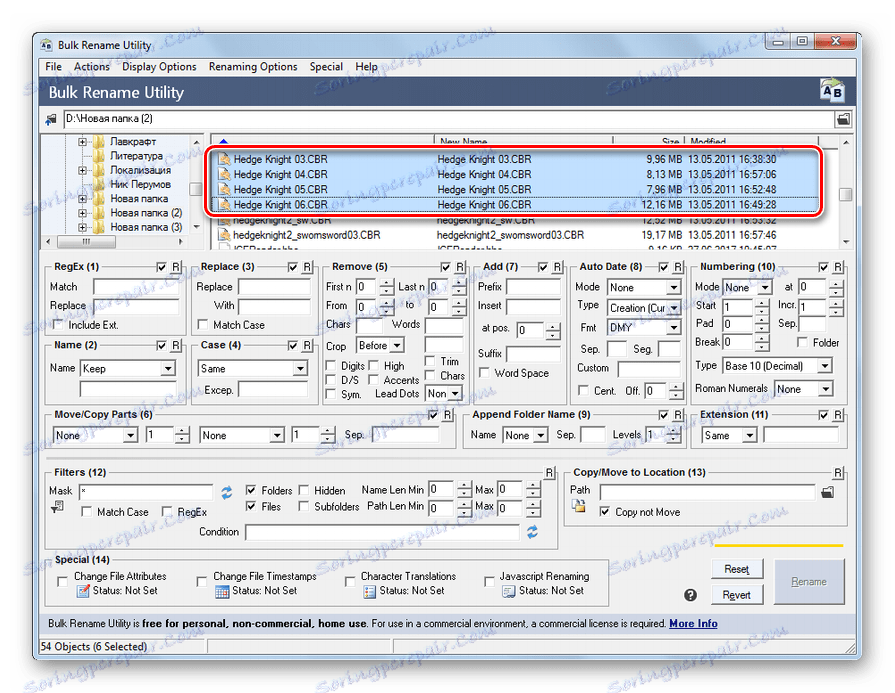
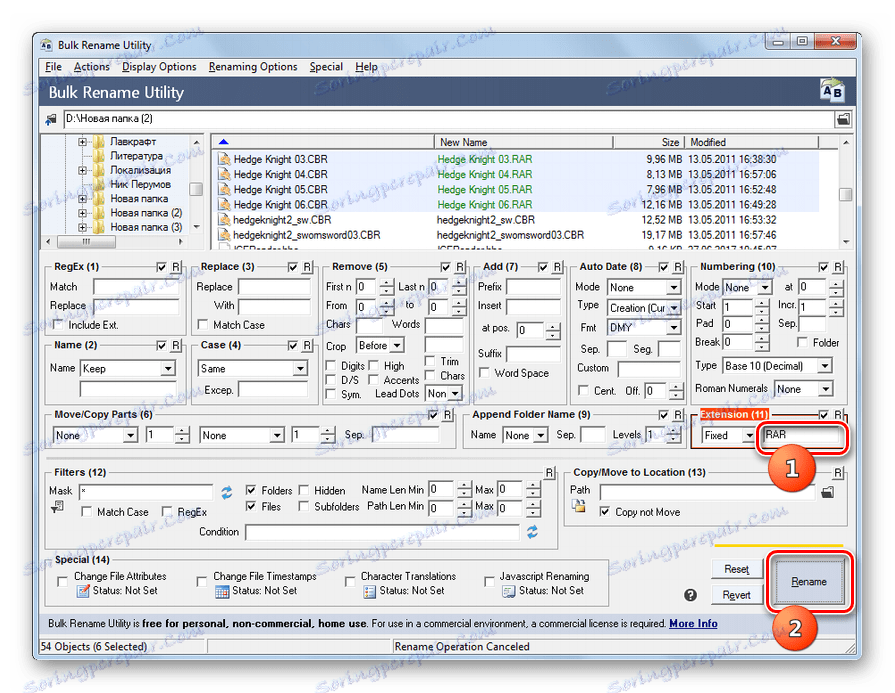
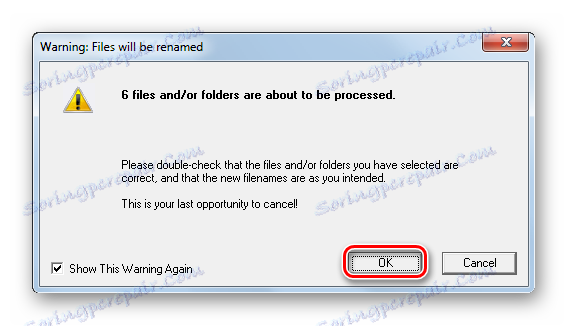
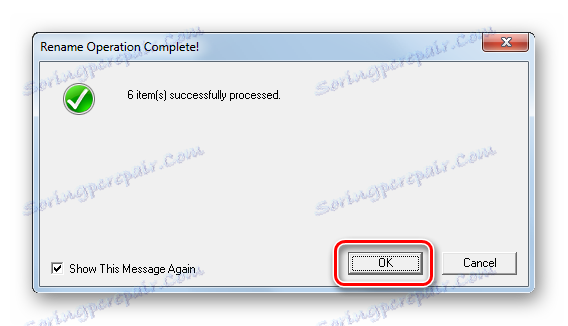
Главни недостатак ове методе је да Булк Ренаме Утилити није Руссифиед, што ствара одређене непријатности за руско-говорног корисника.
Метод 3: Користите "Екплорер"
Најпопуларнији начин за промјену продужетка филма је коришћење Виндовс Екплорер-а. Али потешкоћа је у томе што су Виндовс 7 подразумевано екстензије у Екплореру скривене. Због тога, пре свега, морате активирати њихов приказ тако што ћете ићи у опције "Фолдер Оптионс".
- Идите у "Екплорер" у било којој фасцикли. Кликните на Арранге . Затим на листи изаберите "Фолдер анд сеарцх оптионс" .
- Отвара прозор "Фолдер Оптионс". Пређите на одељак "Преглед" . Скините поље "Сакриј проширења" . Кликните на "Аппли" и "ОК" .
- Сада ће се приказати имена формата у "Екплорер".
- Затим идите у "Екплорер" у објект чије име формата желите да промените. Кликните на њега ПЦМ . Изаберите Ренаме из менија.
- Ако не желите да позовете мени, онда након избора ставке можете једноставно притиснути тастер Ф2 .
- Име датотеке постаје активно и доступно за модификацију. Промените последња три или четири слова после тачке у имену објекта према имену формата који желите да примените. Остатак његовог имена без посебне потребе не треба да се мења. Након извршења ове манипулације, притисните Ентер .
- Отвара се миниатурни прозор, обавештавајући вас да након промене екстензије, објекат може постати недоступан. Ако корисник свесно изврши радње, онда га мора потврдити кликом на "Да" након питања "Да ли желите да промените?" .
- Тако је промењен назив формата.
- Сада, ако постоји таква потреба, корисник поново може прећи у "Фолдер Оптионс" и уклонити приказ екстензија у "Екплорер" у одељку "Виев" тако што ћете потврдити оквир поред "Сакриј проширења" . Сада кликните на "Аппли" и "ОК" .
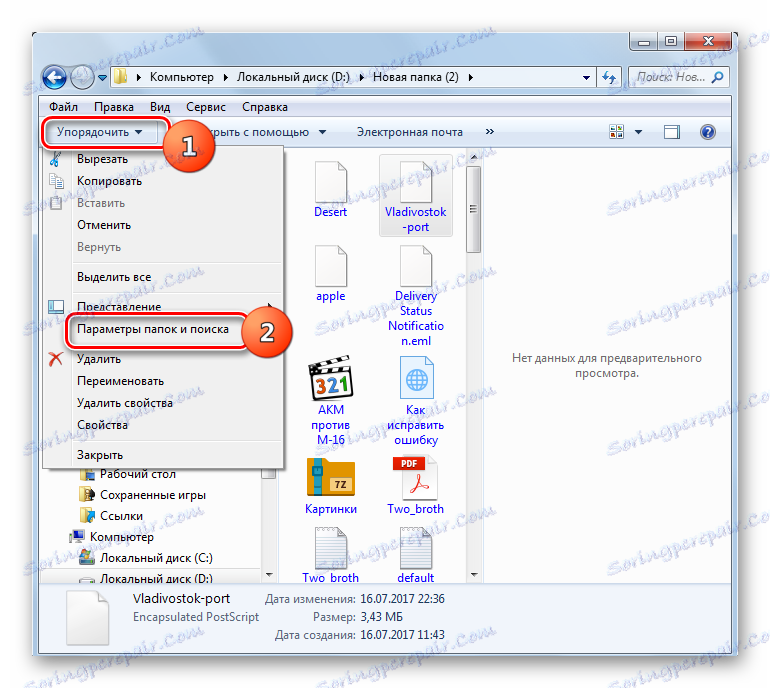
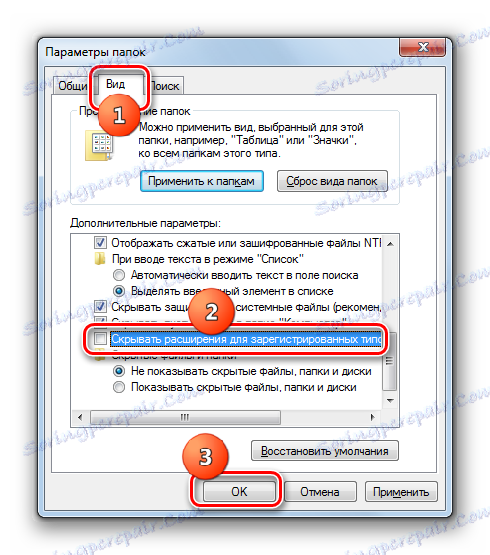
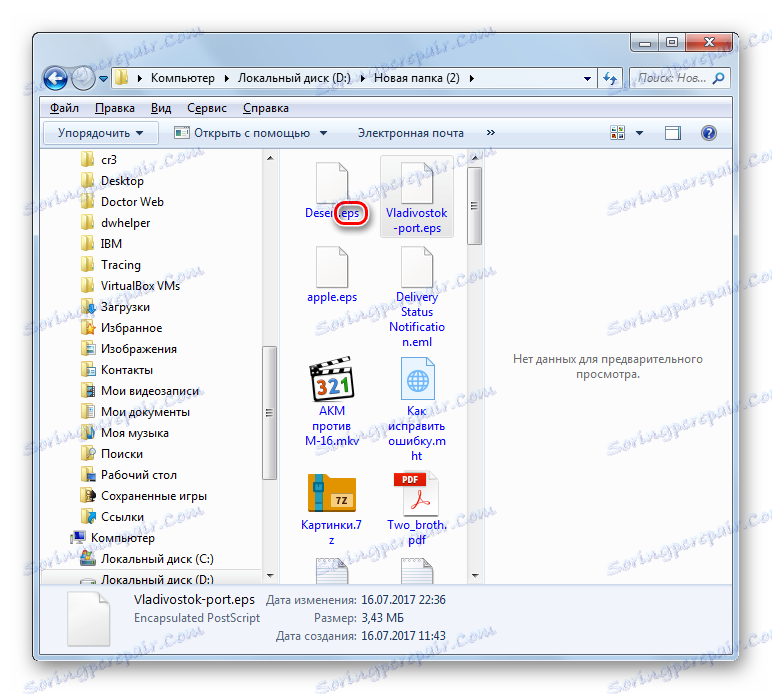
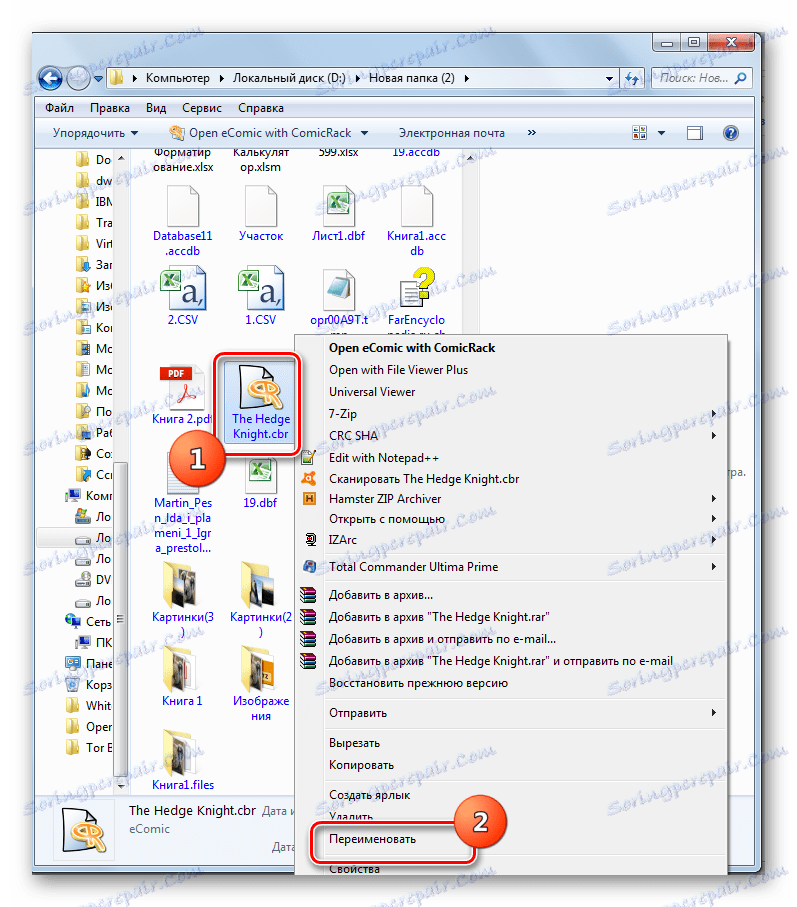
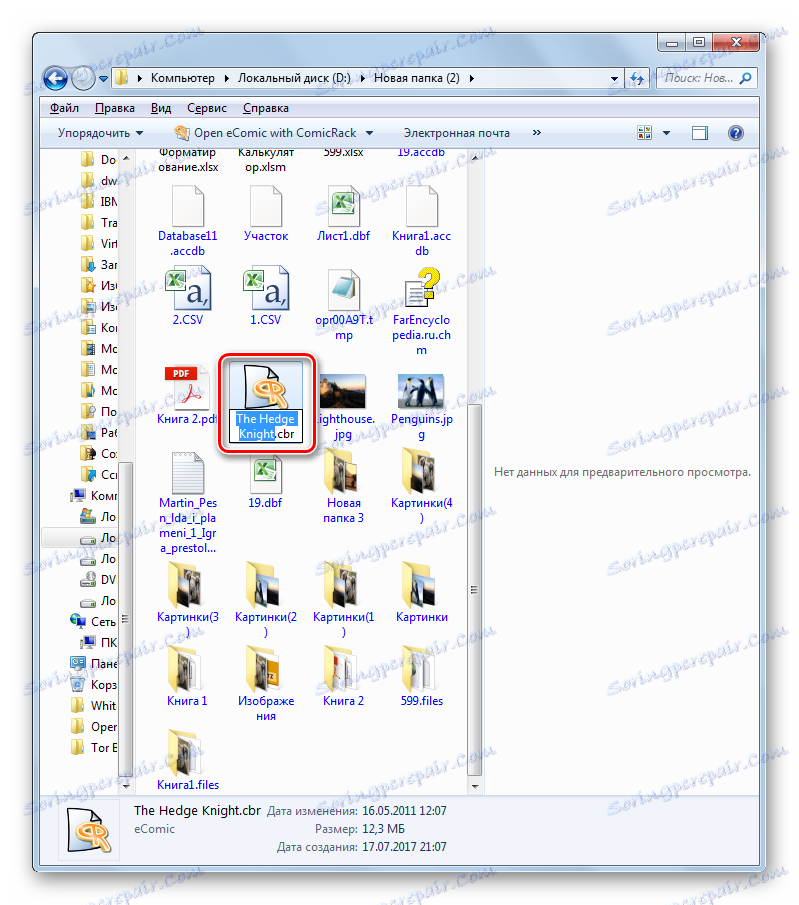
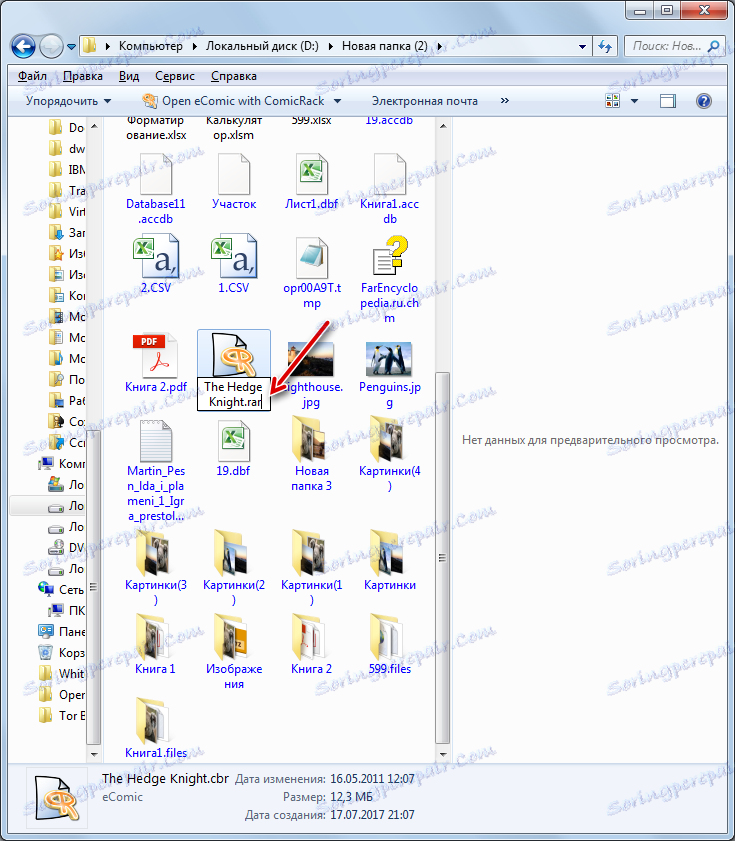

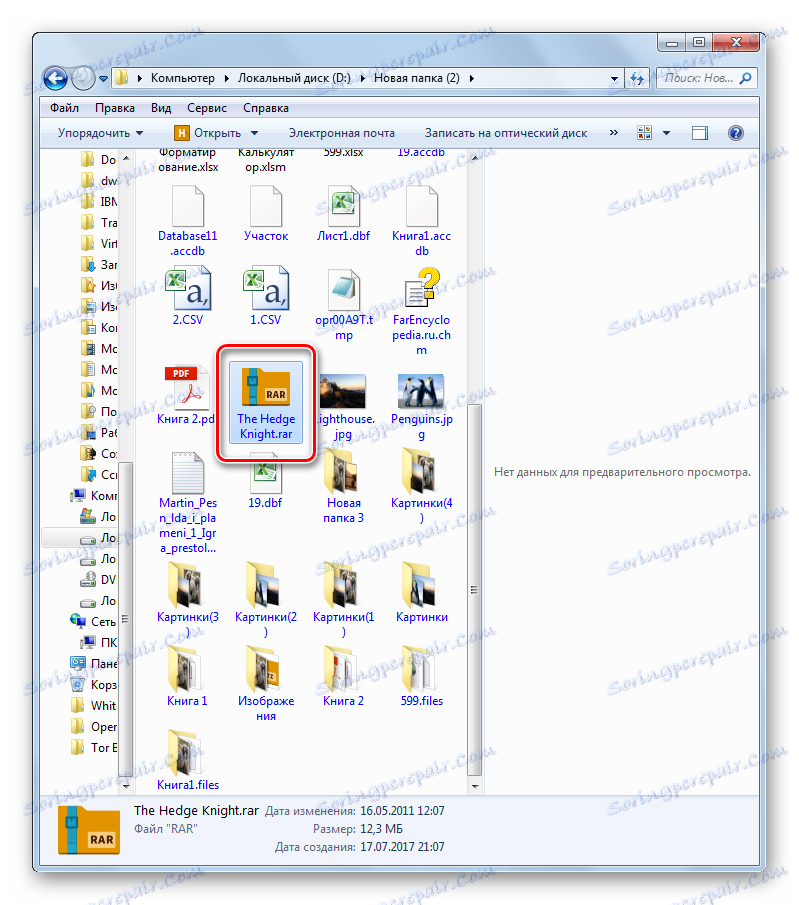
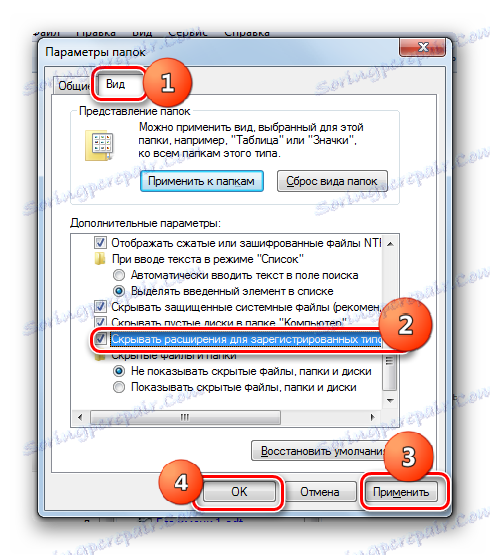
Лекција: Како да пређемо на "Фолдер Оптионс" у оперативном систему Виндовс 7
Метод 4: Командна линија
Такође можете да промените проширење имена датотеке помоћу интерфејса Командне линије.
- Пређите у директоријум који садржи фасциклу у којој се налази ставка којој желите да преименујете. Док држите притиснут тастер Схифт , кликните на ПЦМ за ову фасциклу. Изаберите "Отвори командни прозор" на листи.
![Идите у командни прозор кроз контекстни мени у програму Виндовс Екплорер 7]()
Такође можете ићи у фасциклу гдје се налазе потребне датотеке, а притиском Схифт-а притисните ПЦМ на празном простору. У контекстном менију изаберите "Отвори командни прозор" .
- Ако користите било коју од ових опција, покренути ће се прозор "Цомманд Лине". Већ ће показати путању до фасцикле у којој се налазе датотеке, у којој желите да преименујете формат. Унесите следећу команду на следећи образац:
ren старое_имя_файла новое_имя_файлаНаравно, морате навести име датотеке са екстензијом. Поред тога, важно је знати да ако постоје празнине у имену, мора се цитирати, у супротном ће се систем препознати као нетачан.
На пример, ако желимо да променимо име формата елемента под називом "Хедге Книгхт 01" од ЦБР до РАР, онда би команда требало да изгледа овако:
ren "Hedge Knight 01.cbr" "Hedge Knight 01.rar"Након уноса израза, притисните Ентер .
- Ако је екстензија омогућена у Екплореру, онда можете видети да је име формата наведеног објекта промењено.
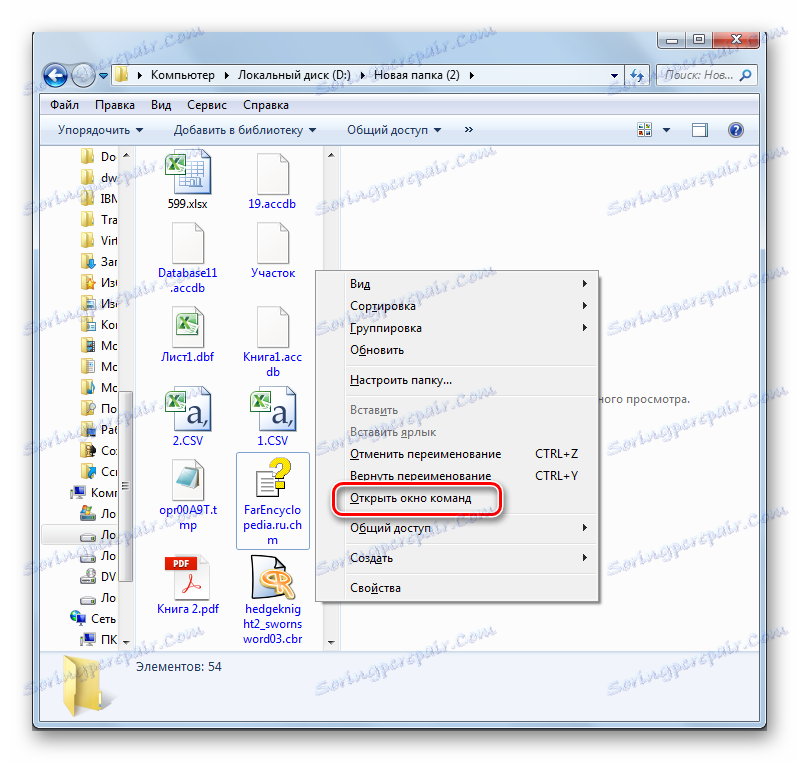
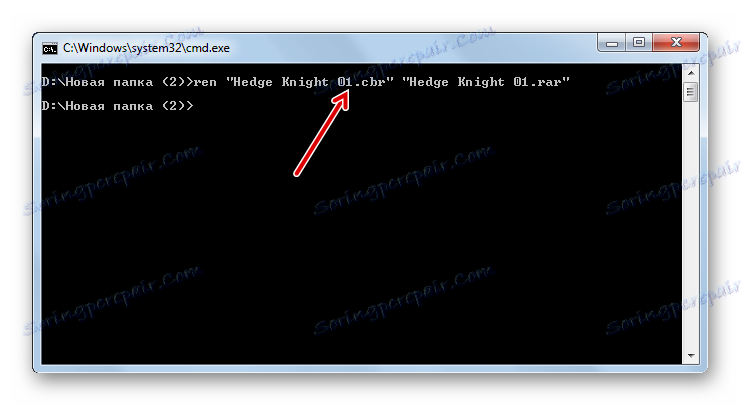

Али, наравно, помоћу "командне линије" за промјену продужетка филма само једна датотека није рационална. Много је лакше извршити ову процедуру кроз "Екплорер". Друга ствар, ако вам је потребно промијенити име формата за целу групу елемената. У том случају преименовање кроз "Екплорер" ће потрајати много времена, јер ова алатка не пружа истовремено операцију са целом групом, али "Командна линија" је погодна за рјешавање овог проблема.
- Покрените "командну линију" за фасциклу у којој желите да преименујете објекте на било који од два начина који су горе описани. Ако желите да преименујете све датотеке са одређеним наставком који су у овој фасцикли, а затим замените назив формата са другим, онда у овом случају примените следећи образац:
ren *.исходное_расширение *.новое_расширениеЗвездица у овом случају означава било који скуп знакова. На пример, да бисте променили сва имена формата са ЦБР у РАР у фасцикли, требало би да унесете следећи израз:
ren *.CBR *.RARЗатим притисните Ентер .
- Сада можете да проверите резултат обраде путем било којег управљачког програма који подржава приказ формата датотека. Преименовање ће се извршити.
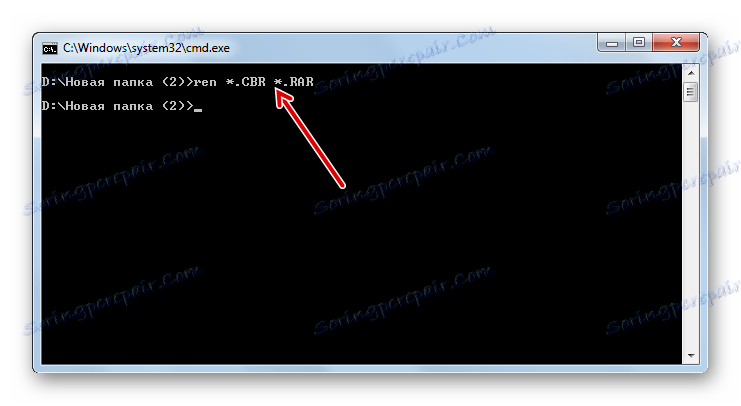
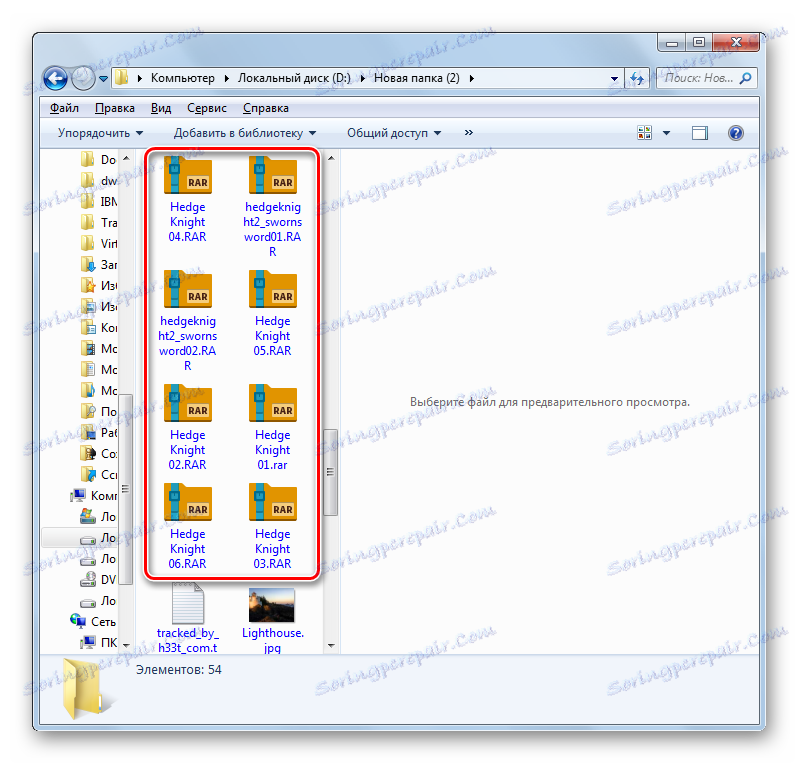
Помоћу "командне линије" можете решити још сложеније задатке када промените продужетак ставки постављених у једну фасциклу. На пример, ако желите да преименујете не све датотеке са одређеним екстензијом, већ само оне које имају одређени број знакова у њиховом имену, можете користити "?" Умјесто сваког карактера. То значи да, ако знак "*" означава било који број знакова, знак "?" Значи само један од њих.
- Позовите прозор "Цомманд Лине" за одређени фолдер. Да бисте, на пример, променили имена формата са ЦБР на РАР само за оне елементе у име од којих 15 знакова, унесите следећи израз у поље "Команда":
ren ???????????????.CBR ???????????????.RARПритисните Ентер .
- Као што се може видети кроз прозор "Екплорер", промена имена имена додирнула је само оне елементе који су били под горе наведеним захтевима.
![Проширење групе датотека са одређеним бројем знакова промењено је увођењем наредбе за преименовање датотеке у прозор командне линије у оперативном систему Виндовс 7]()
Стога, манипулисањем знакова "*" и "?" Можете поставити разне комбинације задатака на промјену екстензија преко групе "Командна линија".
Лекција: Како да омогућите "Цомманд Лине" у оперативном систему Виндовс 7
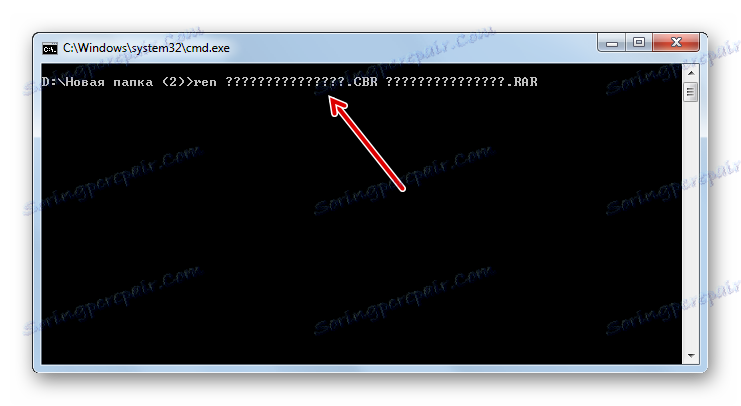
Као што видите, постоји неколико опција за промјену надоградње у оперативном систему Виндовс 7. Наравно, ако желите преименовати један или два објекта, најлакши начин за то је преко интерфејса "Екплорер". Али, уколико желите да промените назив формата одједном за многе датотеке, у овом случају, како бисте уштедели време и напор за извођење ове процедуре, морате или инсталирати софтвер независног произвођача или користити функције које нуди интерфејс "Командна линија" Виндовса.